1пјҺгғ”гӮўгғҺиӯңгӮ’жә–еӮҷгҒ—гӮҲгҒҶпјҒгҖҗгғ”гӮўгғҺиӯңз·ЁгҖ‘_Finale

гғ”гӮўгғҺиӯңдҪңгӮҠгҒҜеӨ§иӯңиЎЁгӮ’жә–еӮҷгҒҷгӮӢгҒЁгҒ“гӮҚгҒӢгӮүе§ӢгҒҫгӮҠгҒҫгҒҷгҖӮFinaleгҒ§гҒҜжҘҪиӯңгҒ®зЁ®йЎһгӮ’йҒёжҠһгҒ—гҖҒжӣІеҗҚгӮ„дҪңжӣІиҖ…гҒ®жғ…е ұгӮ’е…ҘгӮҢгҖҒжӢҚеӯҗгӮ„иӘҝгҒӘгҒ©гӮ’иЁӯе®ҡгҒ—гҒҰгҒ„гҒҚгҒҫгҒҷгҖӮ
д»ҠеӣһгҒҜгғ”гӮўгғҺиӯңдҪңгӮҠгҒ§еҝ…иҰҒгҒ«гҒӘгӮӢеӨ§иӯңиЎЁгӮ’жә–еӮҷгҒ—гҖҒдҪңгҒЈгҒҹгғ”гӮўгғҺиӯңгӮ’дҝқеӯҳгҒҷгӮӢж–№жі•гӮ’иӘ¬жҳҺгҒ—гҒҫгҒҷгҖӮгҒқгӮҢгҒ§гҒҜдёҖз·’гҒ«иҰӢгҒҰгҒ„гҒҚгҒҫгҒ—гӮҮгҒҶгҖӮ
гғ”гӮўгғҺиӯңгҒ®иӘӯгҒҝж–№гҒҢеҲҶгҒӢгӮүгҒӘгҒ„гҒӢгҒҹгҒҜгҖҒгҒ“гҒЎгӮүгҒ®иЁҳдәӢгӮӮеҗҲгӮҸгҒӣгҒҰгҒ”иҰ§гҒҸгҒ гҒ•гҒ„гҖӮ
гғ”гӮўгғҺиӯңгӮ’жә–еӮҷгҒҷгӮӢ
гҒҫгҒҡгҒҜFinaleгӮ’иө·еӢ•гҒ—гҖҒгғ”гӮўгғҺиӯңгӮ’жә–еӮҷгҒ—гҒҫгҒ—гӮҮгҒҶгҖӮ
1пјҺFinaleгӮ’иө·еӢ•гҒ—гҒҫгҒҷгҖӮ
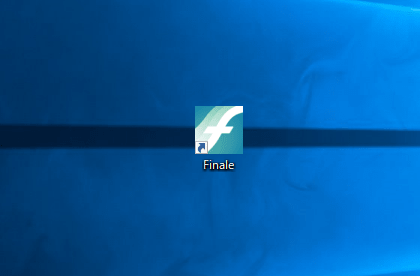
2пјҺиө·еӢ•гғ‘гғҚгғ«гҒҢиЎЁзӨәгҒ•гӮҢгҒҹгӮүгҖҒгҖҢгӮ»гғғгғҲгӮўгғғгғ—гғ»гӮҰгӮЈгӮ¶гғјгғүгҖҚгӮ’гӮҜгғӘгғғгӮҜгҒ—гҒҫгҒ—гӮҮгҒҶгҖӮ
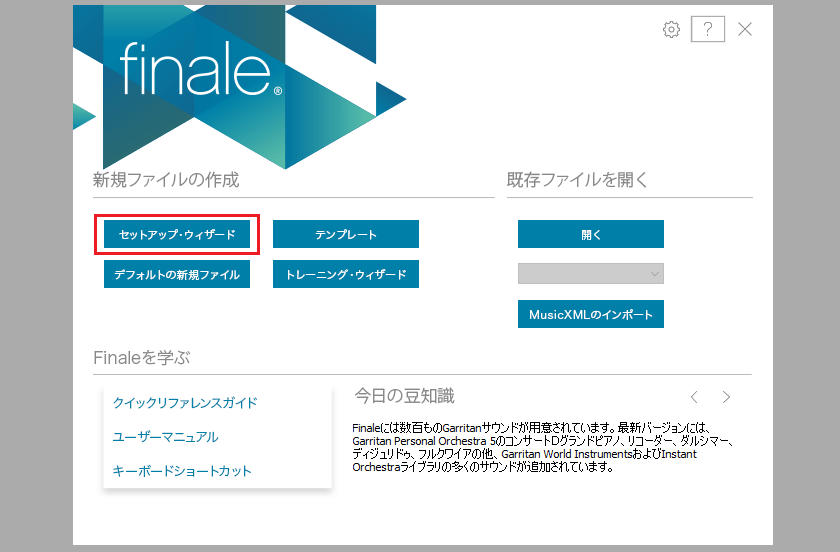
3пјҺгӮ»гғғгғҲгӮўгғғгғ—гғ»гӮҰгӮЈгӮ¶гғјгғүгҒҢиЎЁзӨәгҒ•гӮҢгҒҹгӮүгҖҢжҘҪеҷЁз·ЁжҲҗгҒ®йҒёжҠһгҖҚгҒ§гҖҒжҘҪеҷЁгҒ®зө„гҒҝеҗҲгӮҸгҒӣгӮ’йҒёгҒігҒҫгҒҷгҖӮ
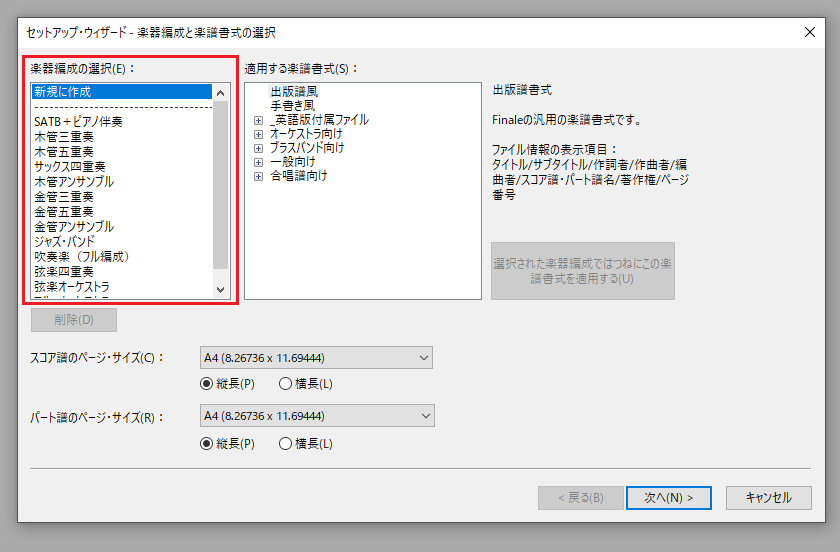
4пјҺд»ҠеӣһгҒҜгӮӨгғҒгҒӢгӮүдҪңгӮҠгҒҹгҒ„гҒ®гҒ§гҖҒгҖҢж–°иҰҸгҒ«дҪңжҲҗгҖҚгӮ’йҒёжҠһгҒ—гҒҰгҒҸгҒ гҒ•гҒ„гҖӮ
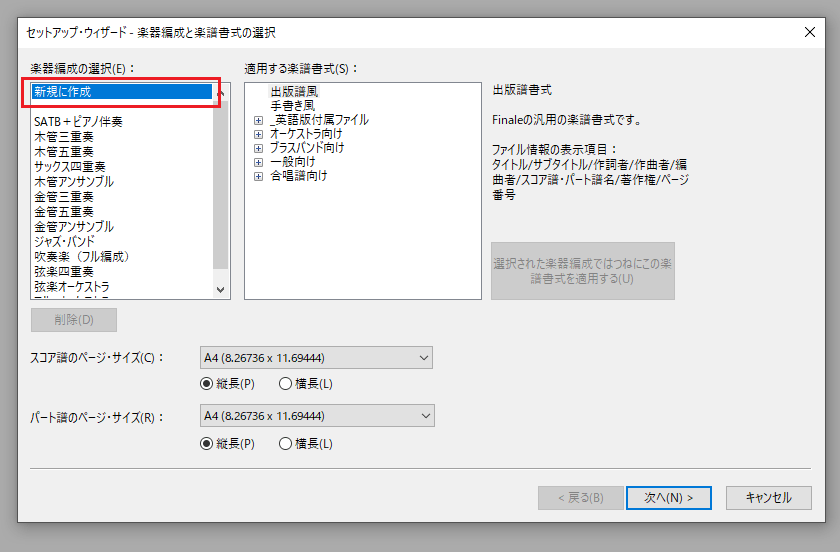
5пјҺжҘҪеҷЁз·ЁжҲҗгҒҢжұәгҒҫгҒЈгҒҹгӮүгҖҢйҒ©з”ЁгҒҷгӮӢжҘҪиӯңжӣёејҸгҖҚгҒ§жӣёејҸгӮ’йҒёгҒігҒҫгҒҷгҖӮ
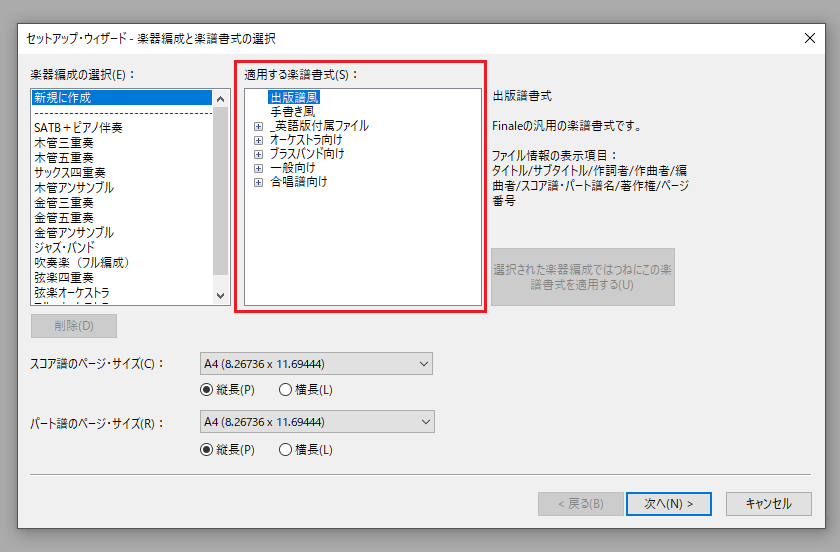
6пјҺд»ҠеӣһгҒҜгҖҢеҮәзүҲиӯңйўЁгҖҚгӮ’йҒёгҒігҒҫгҒ—гӮҮгҒҶгҖӮ
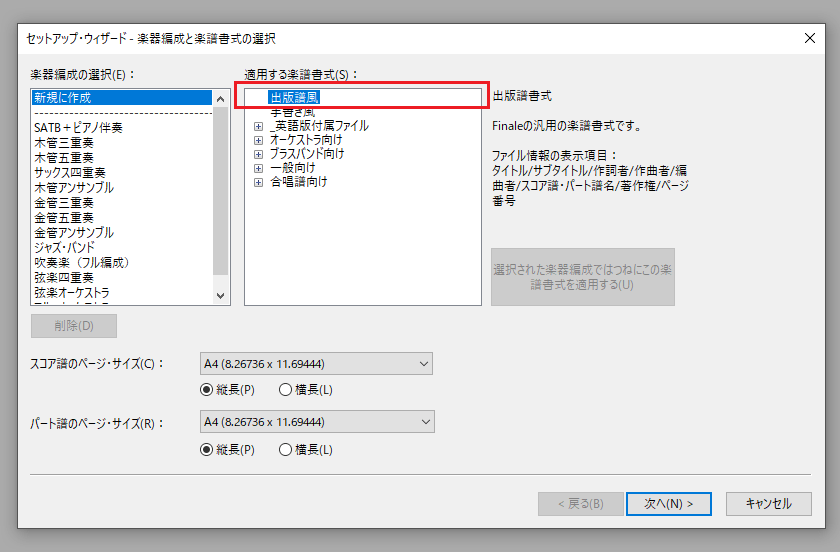
7пјҺгӮ№гӮігӮўиӯңгӮ„гғ‘гғјгғҲиӯңгҒ®гғҡгғјгӮёгӮөгӮӨгӮәгӮ’иЁӯе®ҡгҒ—гҒҫгҒҷгҖӮд»ҠеӣһгҒҜгҖҢA4гӮөгӮӨгӮәгҖҚгҒ®гҖҢзёҰй•·гҖҚгҒ§OKгҒ§гҒҷгҖӮ
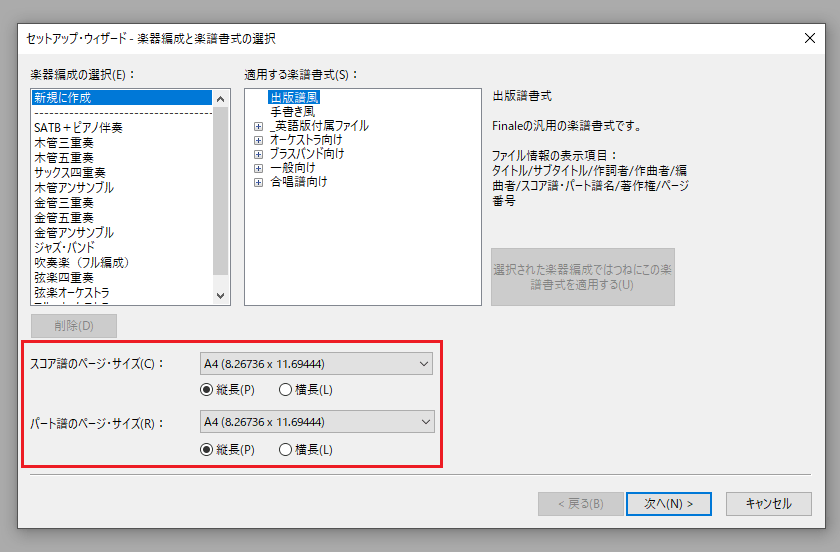
8пјҺжҘҪеҷЁз·ЁжҲҗгӮ„жҘҪиӯңжӣёејҸгӮ’иЁӯе®ҡгҒ—зөӮгҒҲгҒҹгӮүгҖҒж¬ЎгҒёйҖІгҒҝгҒҫгҒ—гӮҮгҒҶгҖӮ
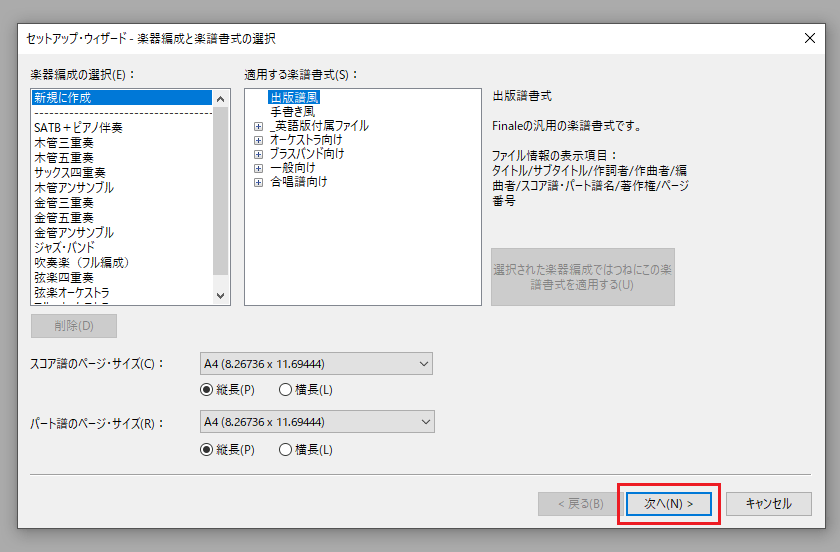
9пјҺж¬ЎгҒҜжҘҪиӯңгҒ«иЎЁзӨәгҒҷгӮӢгғ‘гғјгғҲгӮ’йҒёжҠһгҒ—гҒҫгҒҷгҖӮ
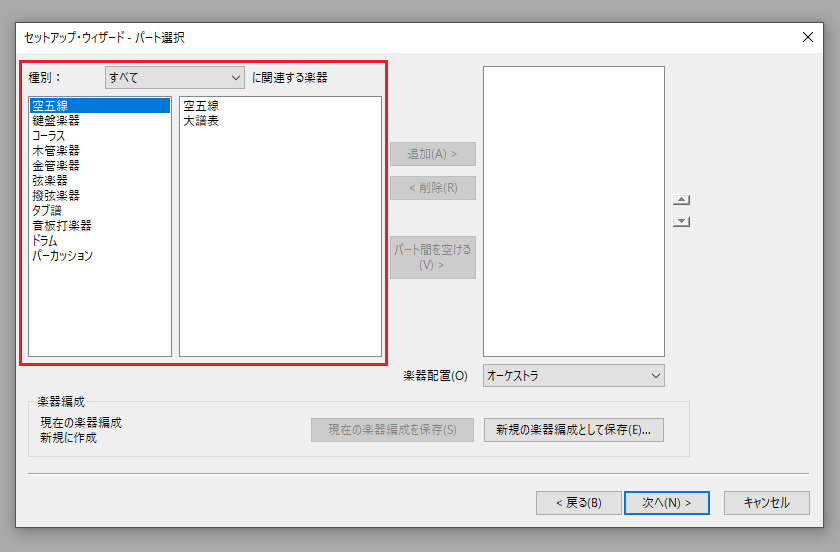
10пјҺд»ҠеӣһгҒҜгғ”гӮўгғҺиӯңгӮ’дҪңгӮҠгҒҹгҒ„гҒ®гҒ§гҖҒгҖҢйҚөзӣӨжҘҪеҷЁгҖҚвҶ’гҖҢгғ”гӮўгғҺгҖҚгӮ’йҒёжҠһгҒ—гҖҒгҖҢиҝҪеҠ гҖҚгӮ’гӮҜгғӘгғғгӮҜгҒ—гҒҫгҒ—гӮҮгҒҶгҖӮ
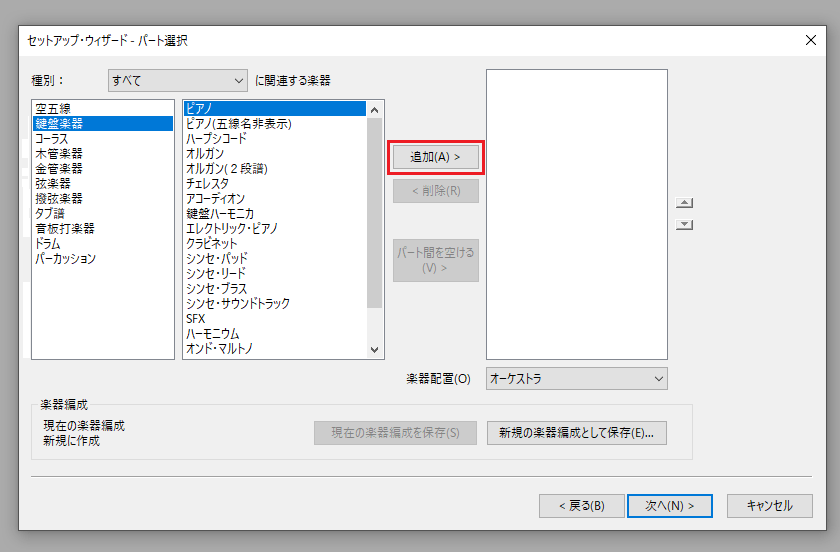
11пјҺеҸігҒ®ж¬„гҒ«гҖҢгғ”гӮўгғҺгҖҚгҒҢиҝҪеҠ гҒ•гӮҢгҒҹгӮүгҖҒж¬ЎгҒёйҖІгҒҝгҒҫгҒҷгҖӮ
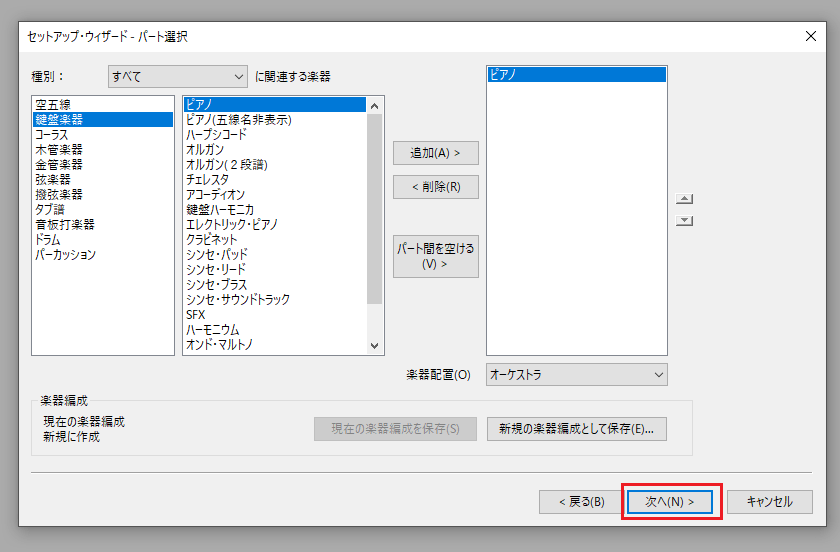
12пјҺжӣІжғ…е ұгӮ’е…ҘеҠӣгҒ—гҒҫгҒҷгҖӮеҗ„иҮӘгҒ§еҝ…иҰҒгҒӘжғ…е ұгӮ’е…ҘеҠӣгҒ—гҒҰгҒҸгҒ гҒ•гҒ„гҖӮ
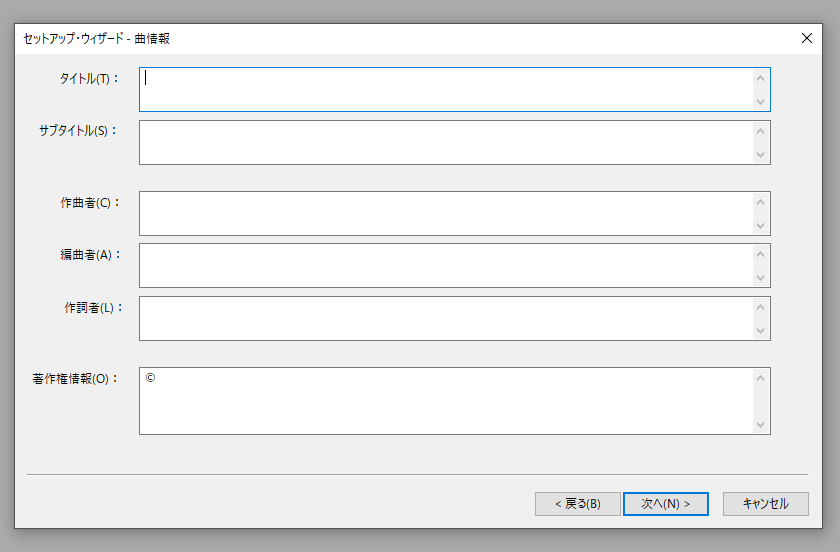
13пјҺд»ҠеӣһгҒҜжӣІгӮҝгӮӨгғҲгғ«гҒЁдҪңжӣІиҖ…гҒ®жғ…е ұгҒ®гҒҝгӮ’е…ҘеҠӣгҒ—гҒҫгҒ—гҒҹгҖӮе…ҘеҠӣгӮ’зөӮгҒҲгҒҹгӮүгҖҢж¬ЎгҒёгҖҚгӮ’гӮҜгғӘгғғгӮҜгҒ—гҒҫгҒ—гӮҮгҒҶгҖӮ
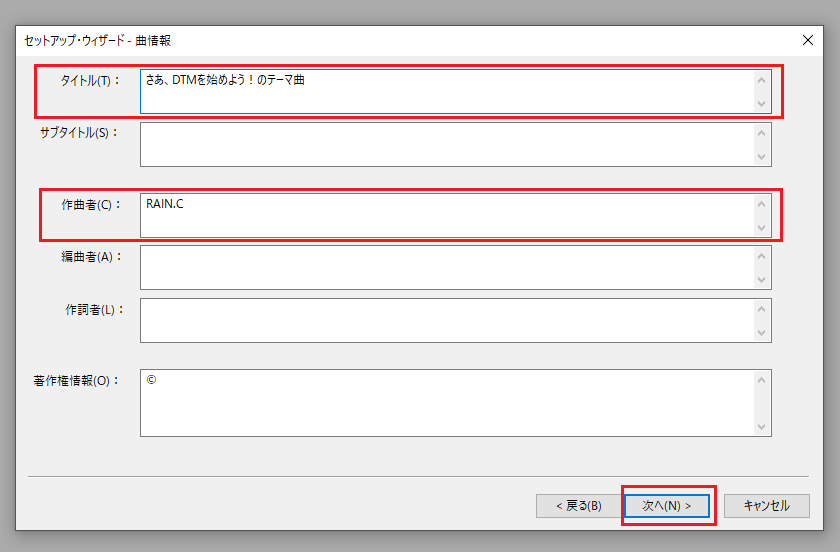
14пјҺжңҖеҫҢгҒ«жӣІгҒ®иЁӯе®ҡгӮ’иЎҢгҒӘгҒ„гҒҫгҒҷгҖӮгҒ“гҒ“гҒ§гҒҜжӢҚеӯҗгӮ„иӘҝгҖҒгғҶгғігғқгҒӘгҒ©гӮ’жұәгӮҒгҒҫгҒҷгҖӮ
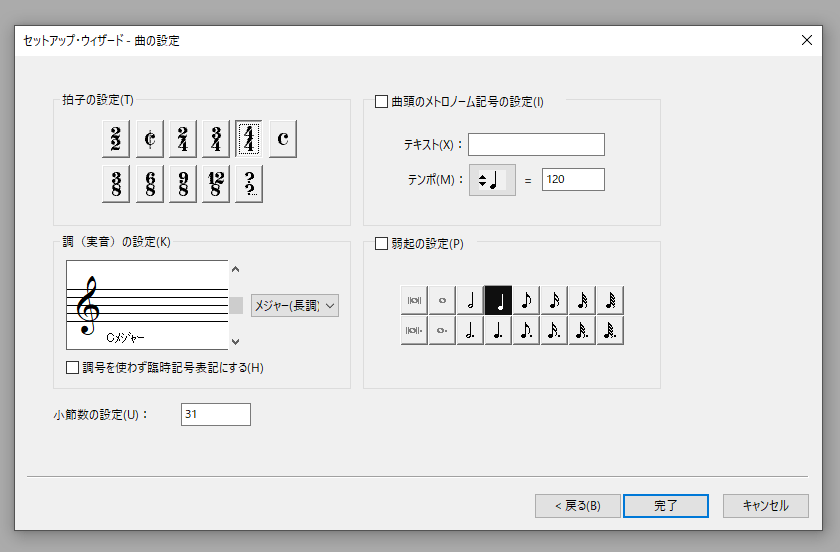
15пјҺжӢҚеӯҗгҒ®иЁӯе®ҡгҒ§гҒҜжӢҚеӯҗгӮ’жұәгӮҒгҒҫгҒҷгҖӮд»ҠеӣһгҒҜ4/4жӢҚеӯҗгӮ’йҒёжҠһгҒ—гҒҫгҒ—гӮҮгҒҶгҖӮ
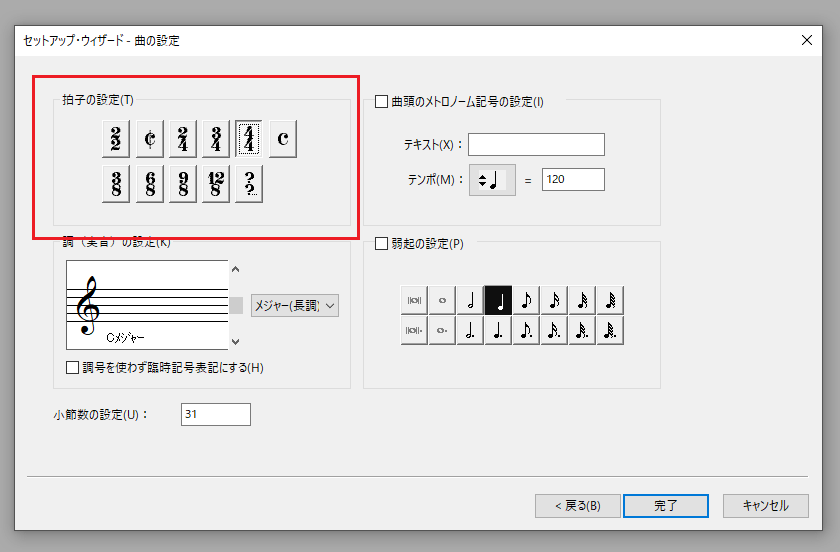
16пјҺиӘҝгҒ®иЁӯе®ҡгҒ§гҒҜиӘҝгӮ’жұәгӮҒгҒҫгҒҷгҖӮ
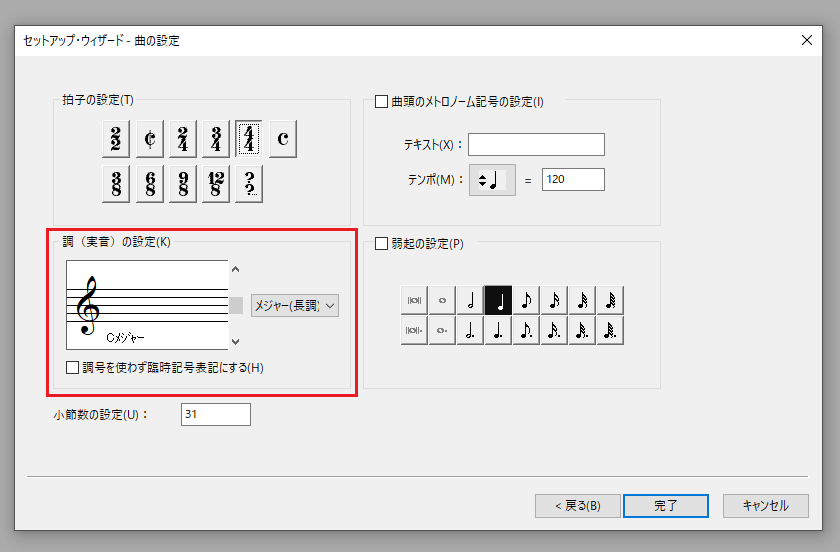
17пјҺиӘҝгҒҜеҸіеҒҙгҒ®зҹўеҚ°гӮ’гӮҜгғӘгғғгӮҜгҒ—гҒҰеӨүжӣҙгҒ—гҒҫгҒҷгҖӮд»ҠеӣһгҒҜгғҸй•·иӘҝгҒ®гҒҫгҒҫдҪҝгҒҶгҒ®гҒ§гҖҒгҒқгҒ®гҒҫгҒҫгҒ§OKгҒ§гҒҷгҖӮ
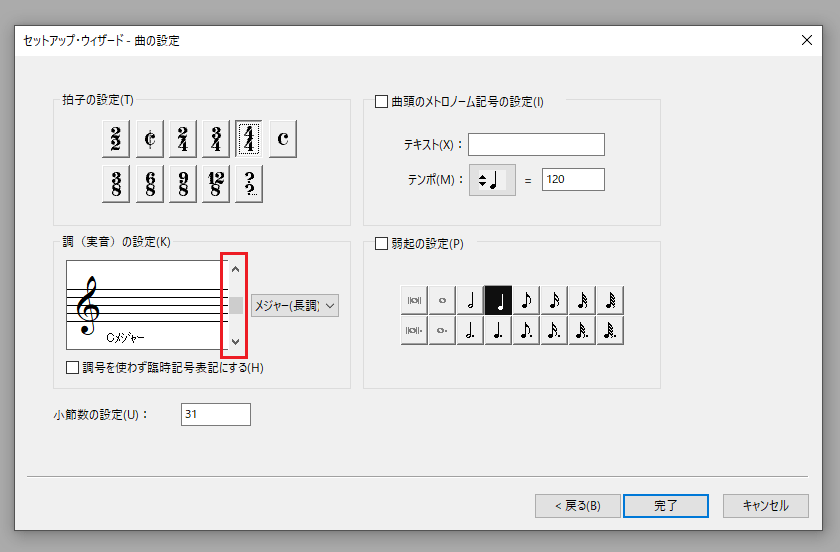
18пјҺе°ҸзҜҖж•°гҒ®иЁӯе®ҡгҒ§гҒҜгҖҒз”Ёж„ҸгҒҷгӮӢе°ҸзҜҖж•°гӮ’жұәгӮҒгҒҫгҒҷгҖӮе°ҸзҜҖгҒҜеҫҢгҒӢгӮүгҒ§гӮӮиҝҪеҠ еҸҜиғҪгҒӘгҒ®гҒ§гҖҒгғҮгғ•гӮ©гғ«гғҲгҒ®гҒҫгҒҫгҒ§е•ҸйЎҢгҒӮгӮҠгҒҫгҒӣгӮ“гҖӮ
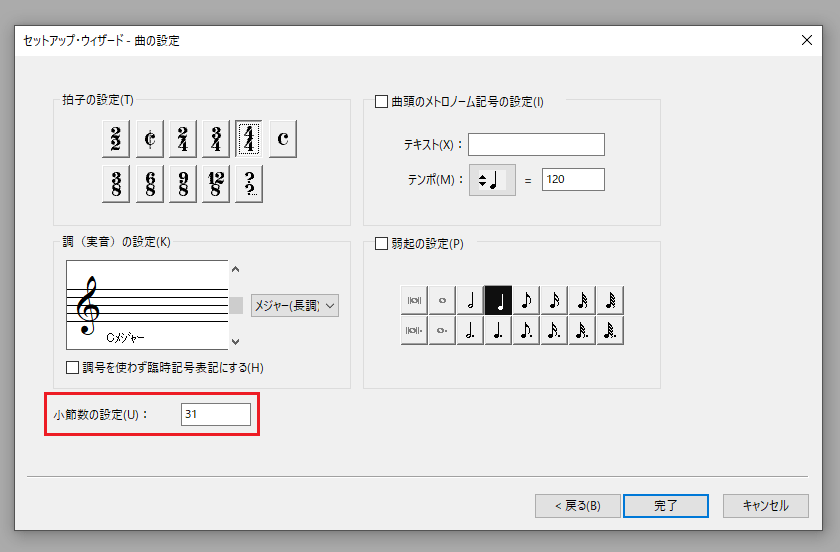
19пјҺжӣІй ӯгҒ®гғЎгғҲгғӯгғҺгғјгғ иЁҳеҸ·гҒ®иЁӯе®ҡгҒ§гҒҜгҖҢжҘҪиӯңгҒ«гғҶгғігғқгӮ’иЎЁиЁҳгҒҷгӮӢгҒӢпјҹгҖҚгӮ’жұәгӮҒгҒҫгҒҷгҖӮ
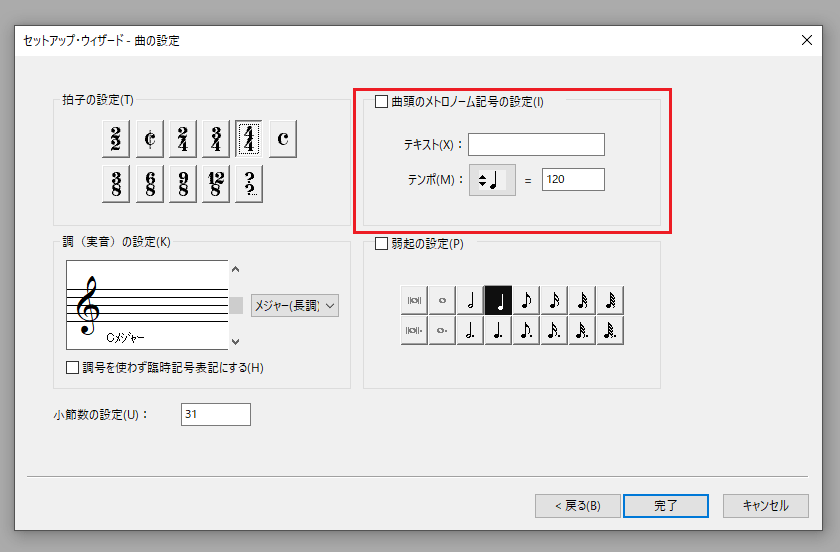
20пјҺгғҶгғігғқгӮ’иЎЁиЁҳгҒҷгӮӢе ҙеҗҲгҒҜв–ЎгӮ’гӮҜгғӘгғғгӮҜгҒ—гҖҒгғҒгӮ§гғғгӮҜгӮ’е…ҘгӮҢгҒҫгҒ—гӮҮгҒҶгҖӮ
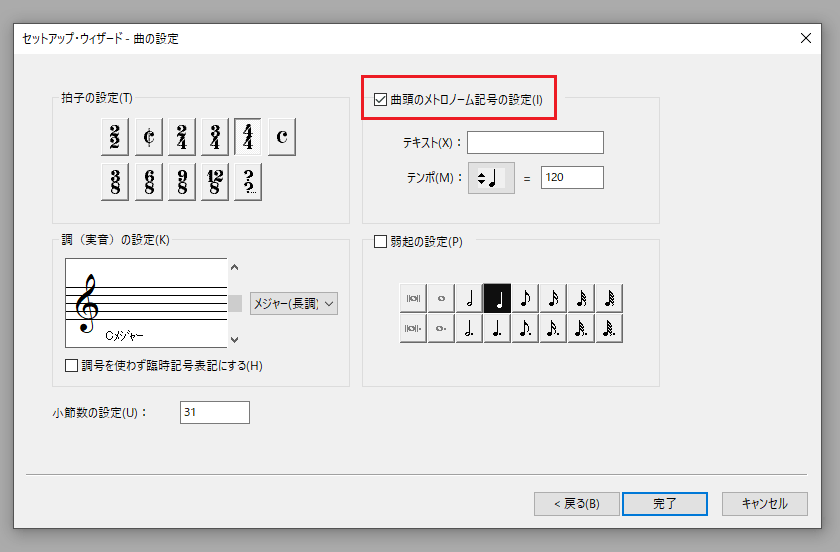
21пјҺејұиө·гӮ’дҪҝз”ЁгҒҷгӮӢе ҙеҗҲгҒҜгҖҢејұиө·гҒ®иЁӯе®ҡгҖҚгҒ«гғҒгӮ§гғғгӮҜгӮ’е…ҘгӮҢгҒҫгҒҷгҖӮд»ҠеӣһгҒҜдҪҝгӮҸгҒӘгҒ„гҒ®гҒ§гҖҒгҒқгҒ®гҒҫгҒҫгҒ§OKгҒ§гҒҷгҖӮ
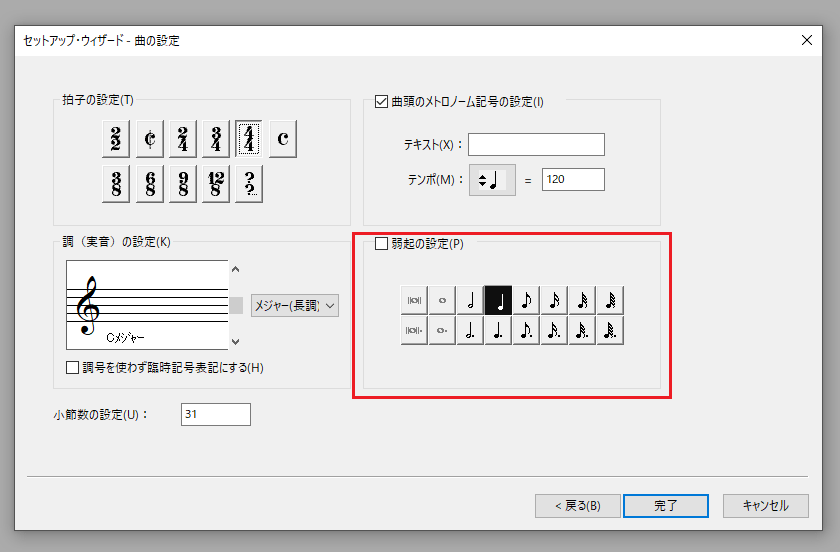
22пјҺгҒҷгҒ№гҒҰгҒ®иЁӯе®ҡгӮ’зөӮгҒҲгҒҹгӮүгҖҢе®ҢдәҶгҖҚгӮ’гӮҜгғӘгғғгӮҜгҒ—гҒҫгҒ—гӮҮгҒҶгҖӮ

23пјҺгғ”гӮўгғҺиӯңгҒҢдҪңжҲҗгҒ•гӮҢгҒҫгҒ—гҒҹгҖӮ
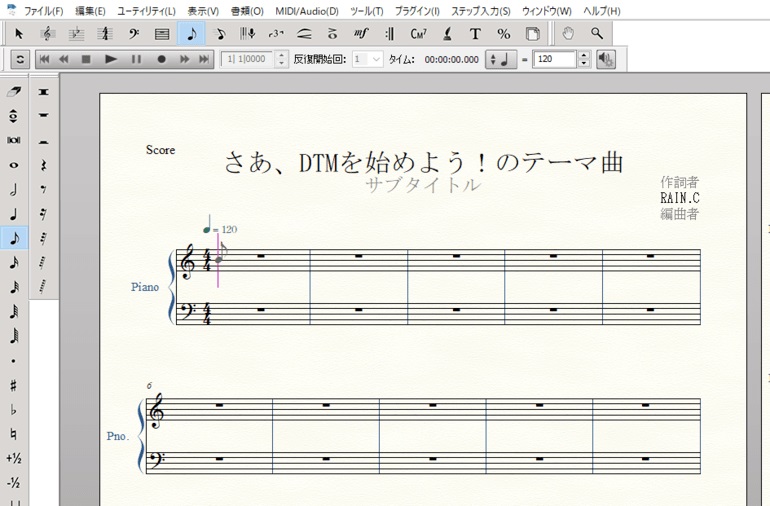
гғ”гӮўгғҺиӯңгӮ’дҝқеӯҳгҒҷгӮӢ
гғ”гӮўгғҺиӯңгӮ’дҪңжҲҗгҒ§гҒҚгҒҹгӮүгҖҒд»ҠеәҰгҒҜжҘҪиӯңгғ•гӮЎгӮӨгғ«гҒ®дҝқеӯҳж–№жі•гӮӮиҰҡгҒҲгҒҰгҒҠгҒҚгҒҫгҒ—гӮҮгҒҶгҖӮ
1пјҺгҖҢгғ•гӮЎгӮӨгғ«гҖҚгғЎгғӢгғҘгғјгҒӢгӮүгҖҢеҗҚеүҚгӮ’д»ҳгҒ‘гҒҰдҝқеӯҳгҖҚгӮ’йҒёжҠһгҒ—гҒҫгҒҷгҖӮ
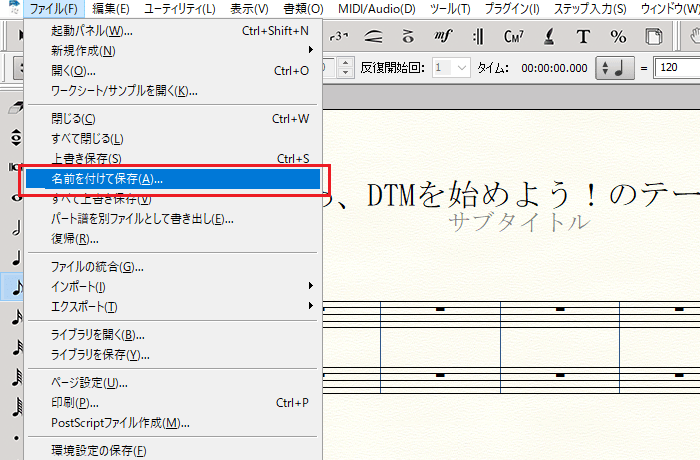
2пјҺгғ•гӮЎгӮӨгғ«гҒ®зЁ®йЎһгҒҢmusxеҪўејҸгҒ«гҒӘгҒЈгҒҰгҒ„гӮӢгҒ“гҒЁгӮ’зўәиӘҚгҒ—гҖҒжҘҪиӯңгғ•гӮЎгӮӨгғ«гӮ’дҝқеӯҳгҒ—гҒҫгҒҷгҖӮ
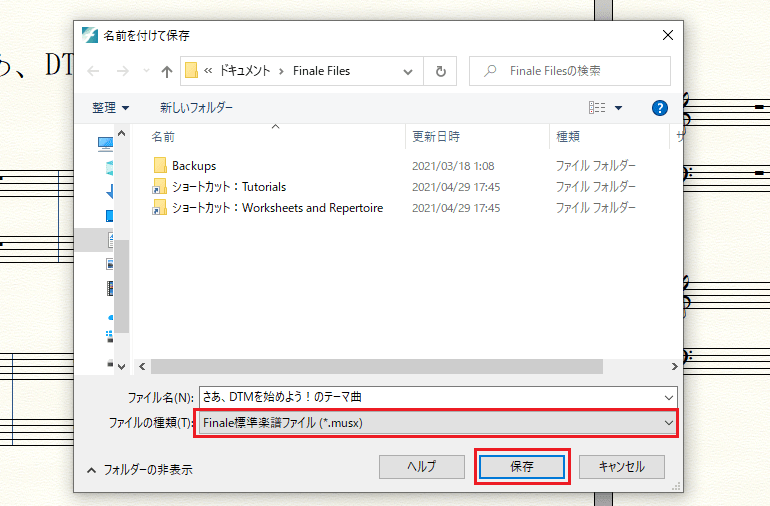
3пјҺж¬Ўеӣһд»ҘйҷҚгҖҒдҝқеӯҳгҒ—гҒҹжҘҪиӯңгғ•гӮЎгӮӨгғ«гӮ’й–ӢгҒҸе ҙеҗҲгҒҜиө·еӢ•гғ‘гғҚгғ«гӮ’дҪҝз”ЁгҒ—гҒҫгҒҷгҖӮ
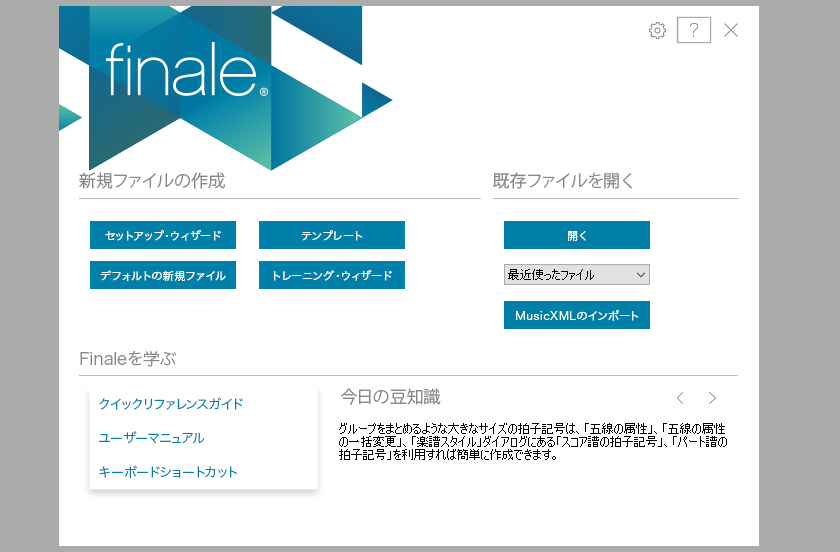
4пјҺиө·еӢ•гғ‘гғҚгғ«гҒ®гҖҢж—ўеӯҳгғ•гӮЎгӮӨгғ«гӮ’й–ӢгҒҸгҖҚгҒӢгӮүдҝқеӯҳгҒ—гҒҹжҘҪиӯңгғ•гӮЎгӮӨгғ«гӮ’йҒёжҠһгҒ—гҒҫгҒ—гӮҮгҒҶгҖӮ
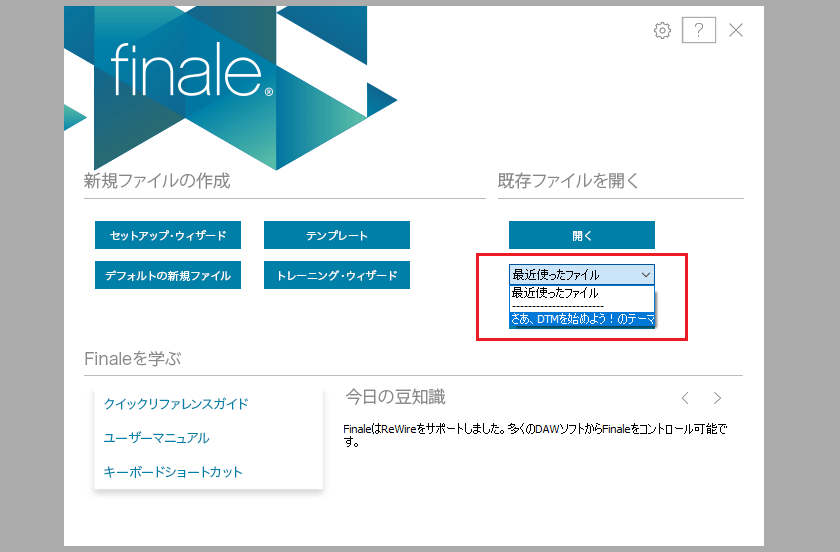
5пјҺе…ҲгҒ»гҒ©дҝқеӯҳгҒ—гҒҹжҘҪиӯңгғ•гӮЎгӮӨгғ«гҒҢй–ӢгҒӢгӮҢгҒҫгҒ—гҒҹгҖӮ
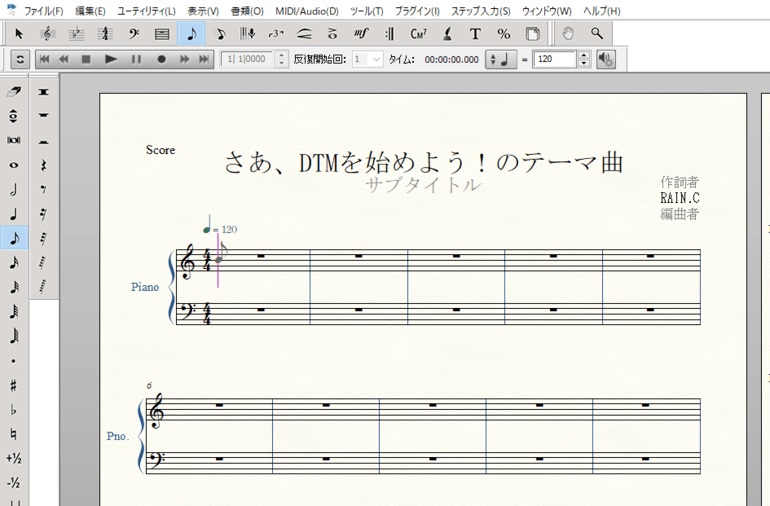
гҒҫгҒЁгӮҒ
д»ҠеӣһгҒҜгғ”гӮўгғҺиӯңдҪңгӮҠгҒ§еҝ…иҰҒгҒ«гҒӘгӮӢеӨ§иӯңиЎЁгӮ’жә–еӮҷгҒ—гҖҒдҪңгҒЈгҒҹгғ”гӮўгғҺиӯңгӮ’дҝқеӯҳгҒҷгӮӢж–№жі•гӮ’иӘ¬жҳҺгҒ—гҒҫгҒ—гҒҹгҖӮжҘҪиӯңгҒ®жә–еӮҷпјҶдҝқеӯҳгҒҜгғ”гӮўгғҺиӯңгӮ’дҪңгӮӢгҒҶгҒҲгҒ§ж¬ гҒӢгҒӣгҒӘгҒ„ж“ҚдҪңгҒ®дёҖгҒӨгҒ§гҒҷгҖӮ
гҒ“гҒ®ж©ҹдјҡгҒ«гҒ—гҒЈгҒӢгӮҠгҒЁж“ҚдҪңж–№жі•гӮ’иҰҡгҒҲгҒҰгҒ—гҒҫгҒ„гҖҒеҗ„иҮӘгҒ§гҒ„гӮҚгӮ“гҒӘжҘҪиӯңгӮ’дҪңгҒЈгҒҰгҒҝгҒҫгҒ—гӮҮгҒҶгҖӮ
FinaleгҒ®дҪҝгҒ„ж–№иЁҳдәӢгҒҜйҡҸжҷӮиҝҪеҠ дәҲе®ҡгҒ§гҒҷгҖӮдҪҝгҒ„ж–№гҒҢеҲҶгҒӢгӮүгҒӘгҒ„гҒӢгҒҹгҒҜд»ҘдёӢгҒ®иЁҳдәӢгӮӮеҸӮиҖғгҒ«гҒ—гҒҰгҒҝгҒҰгҒҸгҒ гҒ•гҒ„гҖӮ
гҖҗFinaleгҒ®дҪҝгҒ„ж–№и¬ӣеә§гҖ‘
пјңгҖҖFinaleгҒ®дҪҝгҒ„ж–№и¬ӣеә§ TOP






